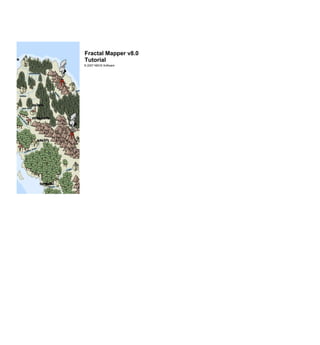
Tutorial Mapper
- 1. © 2007 NBOS Software Fractal Mapper v8.0 Tutorial7327901819910 Fractal Mapper v8.0 Tutorial I © 2007 NBOS Software Tabla de contenidos Parte I Introducción 1 Parte II Mapas al aire libre 1 .................................................. .................................................. ............................... 1 1 Continentes, rápido y fácil Parte III Mapas de metro 21 .................................................. .................................................. ............................... 21 1 Dungeons a Go-Go .................................................. .................................................. ............................... 37 2 Cavernas de un montón! Parte IV Técnicas 48 .................................................. .................................................. ............................... 48 1 Rellenos de degradado - Efectos de texto .................................................. .................................................. ............................... 50 2 Con la herramienta Smart Building .................................................. .................................................. ............................... 54 3 Juegos de azar .................................................. .................................................. ............................... 63 4 Efectos especiales .................................................. .................................................. .................................................. .... Paredes 63Raised Introducción 1 © 2007 NBOS Software 1 Introducción Este tutorial se muestra la toma de varios de los tipos más comunes de los mapas, así como los algunas técnicas y trucos para el principiante y los cartógrafos con experiencia. Siga cada uno paso a paso, y pronto estarás haciendo grandes mapas buscando en ninguna hora! 2 Mapas al aire libre 2. 1 Continentes, rápido y fácil Necesidad de hacer un mapa continente? Este tutorial te enseñará a elaborar rápidamente un continente o mapa de la isla. En primer lugar, comenzar Fractal Mapper. Seleccione Archivo-Abrir plantilla en el menú principal. Esto mostrará un sub-menú de la Mapa de plantillas disponibles. Para este tutorial, seleccione Runa de la Frontera. Un mapa en blanco como el se mostrará la siguiente: 17113254537075 El asignador de Fractal apoya el concepto de 'plantillas'. Las plantillas son una gran manera de garantizar un aspecto estándar a través de sus mapas. Muestra varias plantillas de buques con Fractal Mapper, y es muy fácil de crear su propio bien. Fractal Mapper v8.0 Tutorial 2 © 2007 NBOS Software Para crear el esquema actual del continente, vamos a utilizar la herramienta de la Tierra Fractal misa. Seleccione el Fractal Land herramienta Misa de la paleta de herramientas estándar en la parte superior izquierda de la ventana: 33210501708150 Una vez hecho esto, haga clic en algún lugar hacia la parte superior izquierda del fondo azul, y mantener el botón del ratón. Arrastre un rectángulo de la derecha y hacia abajo, soltando el ratón botón en algún lugar de la zona inferior derecha del mapa. Al arrastrar el rectángulo, un conjunto de líneas de trazos se mostrará: 17494254326890 Y cuando usted suelte el botón del ratón, nace un continente! Mapas al aire libre 3 © 2007 NBOS Software17494251080770 El continente que ha creado probablemente no se parece en nada al ejemplo anterior. Eso es lo que El asignador de herramientas fractales son sobre todo - la aplicación de un azar o «filtro fractal» a las formas. Sugerencia: Si no le gusta la forma que hemos creado, sólo tiene que utilizar la herramienta Puntero para seleccionar el objeto y presione Ctrl-E de la re-hacer de la forma. Ahora vamos a cambiar el color de la masa de la tierra. Seleccione la herramienta Puntero 54743356161405 de la Norma Paleta de herramientas y, a continuación, haga clic en el centro de la masa de la tierra. Esto seleccione 'la masa de la tierra. Una vez seleccionado, se mostrará con una línea de puntos y un conjunto de controladores de selección. Fractal Mapper v8.0 Tutorial 4 © 2007 NBOS Software17494251080770 Una vez que el objeto (la masa de la tierra) es seleccionado, usted puede trabajar con él. En este caso queremos cambiar el color de la masa de la tierra. Con el objeto seleccionado, haga clic en uno de los colores en el barra de color en la parte inferior de la pantalla. Para este tutorial, seleccione el color de la 'canela'. Que coincidan con las fronteras bien. 29444956161405 Al hacer esto, se cambia el color del objeto: Mapas al aire libre 5 © 2007 NBOS Software17494251080770 Que se ocupa de la forma general del continente. Ahora, vamos a añadir algunos ríos. Seleccione el Fractal Línea herramienta de dibujo de la paleta de herramientas estándar. 33210505847715 Vamos a utilizar una línea fractal para dibujar los ríos. Pero, primero, y desea establecer el color de la línea, y la seleccionar un factor de Fractal apropiado. Para establecer el color de línea, derecho haga clic en un cuadrado azul en la paleta de colores. Derecho haciendo clic en uno de los colores que establece el color del contorno de un objeto. Fractal Mapper v8.0 Tutorial 6 © 2007 NBOS Software30022801080770 A continuación, establezca el Factor de Fractal a una configuración de 4 o 5. Esto evitará que los ríos de ser demasiado azar. 33210502670175 Una cosa más antes de sacar nuestros ríos. También le desea habilitar proximidad Snapping . Esto le permitirá dibujar un río que se extiende exactamente a la costa. Snapping hace fáciles de dibujar objetos con precisión. Para habilitar la proximidad mordedoras ', seleccione Mapa de proximidad-Snap en el menú. Ahora que romperse está habilitado y el color se fija, arrastre una línea recta en el mapa el lugar donde quiere ir a un río. Para ello, haga clic en algún lugar cerca de la costa, mantenga el ratón hacia abajo, arrastre a algún lugar en el interior, y la liberación. Cuando lo haga, se dibuja un río. 17494254945380 Mapas al aire libre 7 © 2007 NBOS Software No se detenga en un río sin embargo - elaborar un montón de ellos! Usted puede incluso dibujar afluentes que se desprenden de otros ríos. 17494251551305 Ahora está empezando a parecerse a un mundo de campaña! Si te gusta el mapa, puede ser una buena idea ahora para salvarlo. Seleccione Archivo - Guardar en el menú. Ahora vamos a añadir algunas montañas en el continente. En el lado izquierdo de la ventana, verás la Símbolo de asignación de paleta. Primero tenemos que navegar a través de los símbolos para encontrar uno que queremos utilizar. Seleccione el conjunto estándar Fantasy símbolos ', y luego la características del terreno categoría. Ahora debe ver un montón de colinas y montañas. Fractal Mapper v8.0 Tutorial 8 © 2007 NBOS Software33007301080770 Haga clic en una de las montañas. Verás que recibe enmarcada por un borde negro y grueso. 35737806344285 Ahora, haga clic en el mapa. Usted verá aparecer una montaña donde hizo clic. Mapas al aire libre 9 © 2007 NBOS Software17494251080770 Se ve un poco grande, le permite hacer dos cosas. En primer lugar, acercar un poco en esa zona en el mapa. Seleccione la herramienta Zoom 21704305376545 , Y, a continuación, haga clic en el mapa un par de veces, a la vuelta de la zona de la de montaña. Fractal Mapper v8.0 Tutorial 10 © 2007 NBOS Software17494251080770 Ahora usted puede ver el detalle un poco mejor. Ahora vamos a cambiar el tamaño de la montaña para hacer un poco más pequeños. Seleccione la herramienta Puntero 32537405376545 , Y, a continuación, haga clic en la montaña. Podrá ver la selección asas que aparecen alrededor de la montaña 29781505949950 . Haga clic derecho sobre la selección de abajo a la derecha manejar, y arrastrarlo hasta la parte superior izquierda y un poco de poco (pero no más allá de la selección de manejar la parte superior derecha), y luego suelte el botón del ratón. El montaña se reducirán. Mapas al aire libre 11 © 2007 NBOS Software35248851080770 Una vez que tenemos que tamaño, permite añadir un poco más de las montañas. Seleccione la misma montaña de nuevo símbolo de la paleta y haga clic de nuevo en el mapa ... justo debajo ya la derecha de la primera de montaña. 31730953169920 Observe cómo el símbolo fue colocado en el tamaño correcto, y que usted no tiene que cambiar su tamaño. Fractal Mapper recordará la escala a la que se utiliza cada símbolo en el mapa, y re - de que el uso de escala cada vez que se utiliza el símbolo. Ahora seleccione una montaña diferente de la paleta de símbolos, y repetir el proceso. Usted tienen que cambiar el tamaño de cada nuevo símbolo como lo usa, pero usted sólo tiene que hacerlo una vez por símbolo. Siga colocándolos justo debajo ya la derecha de los símbolos anteriores. Colocación símbolos en un orden coherente proporciona un sentido de perspectiva en el mapa, y por lo tanto produce resultados más estéticos. Como se colocan los símbolos, el ciclo a través de diferentes montañas para ofrecer algo de variedad. Fractal Mapper v8.0 Tutorial 12 © 2007 NBOS Software17297401080770 Hasta aquí todo bien? Si parece un poco tedioso, que puede ser. Especialmente si usted está colocando una gran cantidad de símbolos. Pero hay formas más rápidas de hacer esto usando lo que se llama Juegos de azar . Sin embargo, para el tutorial nos ceñiremos a las técnicas básicas. No queremos un continente desierto, por lo que le permite añadir algunos árboles ahora. Seleccione el estándar Conjunto Fantasy símbolos '(debe ser seleccionado ya) y, a continuación la árboles y arbustos' categoría. Usted debe ver algunos árboles. Mapas al aire libre 13 © 2007 NBOS Software33210501080770 Elija otra sección de su mapa mediante el uso de las barras de desplazamiento y herramienta de zoom. Seleccione uno de los los árboles, y luego al igual que las montañas, los árboles lugar en el mapa para crear un bosque. Lugar de izquierda a derecha, y luego de arriba hacia abajo, en un grupo. Es posible que desee al tamaño del árbol después de se coloca el primero en el mapa. Fractal Mapper v8.0 Tutorial 14 © 2007 NBOS Software17494251080770 Ahora usted tiene un bosque. Pero eso tomó un tiempo, ¿no? Al hacer un bosque o de otro tipo conjunto de símbolos, hay una forma mucho mejor y más rápido. Así que tratemos de que en su lugar. Zoom y desplazarse a una nueva sección de su mapa. Luego seleccione la herramienta de azar símbolo de relleno 65805055533390 . Una vez que está seleccionado, haga clic en el árbol de nuevo en la paleta de símbolos. Porque queremos un bosque aparece como un apretado grupo de árboles, en el cuadro de opciones de herramientas, el espacio inferior. Un buen espaciamiento de utilizar en los árboles es de 45%. 33210506420485 Ahora, con el Relleno del símbolo seleccionado al azar y el conjunto de espacios, en un área vacía de su Mapa de sacar un área que define la forma de la selva que desee. Mapas al aire libre 15 © 2007 NBOS Software17494251080770 Al soltar el ratón, después de unos segundos, viola! Bosques al instante! Fractal Mapper v8.0 Tutorial 16 © 2007 NBOS Software17494251080770 Ahora que es mucho más rápido! Echemos un vistazo a lo que tenemos hasta ahora. Seleccione la herramienta Zoom de las herramientas estándar de paleta. A continuación, haga clic en la derecha dos veces en el mapa. Que se ajuste el mapa en su pantalla. Mapas al aire libre 17 © 2007 NBOS Software17494251080770 Hasta aquí todo bien. Ahora vamos a añadir algunas ciudades. Ampliar un poco en una sección de su mapa. Vamos primero desea colocar un marcador de la ciudad. Vamos a utilizar un círculo negro. Seleccione la herramienta Círculo 61829955376545 . Una vez que está seleccionado, definir los colores en negro. Haga clic en En la paleta de colores, tanto de izquierda y derecha en negro. Es decir, primera a la izquierda, haga clic en el negro, y, a continuación, haga clic derecho. Se trata de fijar tanto el esquema y el el color de relleno del círculo que vamos a hacer a negro. 31927806263640 Ahora, en el mapa, arrastre una pequeña área alrededor de la costa. Al soltar el ratón botón, aparecerá un círculo. Fractal Mapper v8.0 Tutorial 18 © 2007 NBOS Software17494251080770 Ahora vamos a añadir un nombre. Seleccione la herramienta Texto 39865305219700 . Ahora haga clic en el mapa, justo a la derecha de la el círculo. Un cuadro aparecerá en el mapa que le permitirá escribir en el texto. Escriba un nombre de ciudad, y pulse la tecla Tab. El nombre será colocado en el mapa. Mapas al aire libre 19 © 2007 NBOS Software17494251080770 Si la fuente es demasiado grande o pequeña, no es ningún problema para ajustarlo. Seleccione el texto con el puntero herramienta. Una vez que se ha seleccionado, utilice la configuración de la fuente en la barra de herramientas para hacer el texto más grande o más más pequeños. También puede cambiar la fuente en uso. 21729705847715 Vamos a cambiar la fuente a algo un poco más elegante. Fractal Mapper v8.0 Tutorial 20 © 2007 NBOS Software17494251080770 Ahora, con lo que ha aprendido, llenar el resto del continente. Añadir otra montaña rango o dos, así como algunos bosques, y quizá algunos otros tipos de símbolos. Entonces pimienta el continente con las ciudades! Mapas al aire libre 21 © 2007 NBOS Software17494251080770 Felicitaciones por su nuevo mundo de juego! 3 Mapas de metro 3. 1 Dungeons a Go-Go ¡Ah, la mazmorra. Un alimento básico utilizado por generaciones de maestros de juego para atormentar a sus jugadores. Usando el asignador de Fractal, usted será capaz de trazar este icono de juegos de rol en minutos! En primer lugar, comenzar Fractal Mapper. Seleccione Archivo-Abrir plantilla en el menú principal. Un submenú con una lista de plantillas en la pantalla. Dungeon Seleccione '- en las fronteras de la lista de plantillas. Un mapa en blanco como este se mostrará: Fractal Mapper v8.0 Tutorial 22 © 2007 NBOS Software16776701080770 Dado que estamos haciendo un calabozo, querremos las habitaciones calabozo para encajar perfectamente en la red. Es Es cierto que no papel milimetrado realista , pero sí duplicado y hacer más fácil las cosas cuando describir las distancias a los jugadores. Para hacer que las habitaciones se ajustan correctamente a las redes, tendrá que permitir que la 'Ajustar a la funcionalidad de la Plaza de Grids'. Seleccione Mapa-Ajustar a la Plaza de rejillas de la menú principal para hacer esto. Ahora vamos a colocar algunas de las habitaciones en su calabozo. Seleccione la herramienta Rectángulo 57543706103620 en la Norma paleta de herramientas. Con esa herramienta seleccionada, sacar un cuarto. Haga clic en alguna parte hacia la la parte superior izquierda de la mazmorra, dibuje un rectángulo, y suelte el botón del ratón. Hacer el rectángulo se dibuja a ser cerca de 4-6 plazas de alto y ancho. Al soltar el ratón botón, se dibuja una habitación. Mapas de metro 23 © 2007 NBOS Software16776701080770 Una habitación blanca no es lo que estamos buscando. Así que le permite cambiar a un patrón de relleno. Primero, seleccione el la habitación con la herramienta Puntero. Luego, en el cuadro de estilo de relleno en la paleta de efectos especiales, seleccionar un patrón de suelo calabozo de establecer el patrón clásico . 32842205789930 Esto debería darle algo como esto: Fractal Mapper v8.0 Tutorial 24 © 2007 NBOS Software16776701080770 Ahora que tiene una habitación, seguir adelante y añadir algunos más. Mapas de metro 25 © 2007 NBOS Software16776701080770 Puede que no quiera sólo habitaciones rectangulares. Así, intenta dibujar una sala circular con el Círculo herramienta 15379705475605 . Funciona igual que la herramienta Rectángulo. Fractal Mapper v8.0 Tutorial 26 © 2007 NBOS Software16776701080770 Una vez que las habitaciones están en su lugar, usted querrá algunos pasillos para conectarlos. Seleccione el Pasillo herramienta 15379705475605 de la paleta de herramientas estándar. La herramienta de pasillo es una herramienta de dos etapas . El primer paso es arrastrar a la longitud del pasillo en la su mapa. Cuando suelte el botón del ratón, a continuación, debe mover el puntero del ratón hasta que la anchura del pasillo que se ha seleccionado. Para dibujar el pasillo, haga clic en el punto 1, mantenga el botón del ratón, arrastre el punto 2, la versión el botón del ratón, mover el cursor al punto 3, haga clic una vez en el punto 3. 32581857775575 Mapas de metro 27 © 2007 NBOS Software Al hacer esto, usted debe obtener algo como: 16776701551305 Si te fijas, la herramienta de Pasillo deja los extremos del pasillo abierto. Ahora, ir adelante y poner un poco más de pasillos in Fractal Mapper v8.0 Tutorial 28 © 2007 NBOS Software16776701080770 Ahora vamos a agregar algunos símbolos de la asignación a la mazmorra. Ampliar un poco para que pueda tener una mejor visión de una de las habitaciones. Además, deshabilitar la red romperse, mediante la selección de Mapa - complemento a la Plaza de rejillas de nuevo (que alterna el chasquido estado). En la paleta de símbolos Mapping, seleccione el conjunto estándar Fantasy símbolos ', y luego el «Categoría Dungeon '. Usted debe ver un número de símbolos calabozo. Mapas de metro 29 © 2007 NBOS Software33210501080770 Desplácese por los símbolos y seleccione uno. Luego haga clic en el mapa. El símbolo aparecerá! Fractal Mapper v8.0 Tutorial 30 © 2007 NBOS Software16776701080770 Usted puede tener el tamaño de los símbolos, dependiendo del tamaño de la habitación y el tamaño de los símbolo. Usted puede hacerlo seleccionando el símbolo con la herramienta Puntero, y luego arrastrando el controladores de selección en el símbolo elegido para cambiar su tamaño. Además, puede rotar los símbolos de manera que no apuntan en la misma dirección. Para ello, seleccione el símbolo con la herramienta Puntero y, a continuación, seleccione Acciones -- Rotación en el menú. Escriba una cantidad para rotar 31927806417310 Ahora, coloque un poco más de los símbolos en la sala, el tamaño y la rotación de los mismos: Mapas de metro 31 © 2007 NBOS Software16776701080770 Por último, vamos a añadir algunas llaves de la habitación para que usted sepa qué habitación corresponde a su encuentro listados. En primer lugar, el zoom de vuelta en el mapa para que se adapte a su pantalla. Para ello, seleccione la Herramienta Zoom de la paleta de herramientas estándar. A continuación, haga clic derecho dos veces en su mapa. Fractal Mapper v8.0 Tutorial 32 © 2007 NBOS Software16776701080770 Ahora, seleccione la herramienta Texto de la paleta de herramientas estándar. 33407355632450 A continuación, seleccione un relleno sólido en el cuadro Estilo de relleno. Mapas de metro 33 © 2007 NBOS Software32645351080770 A continuación, ajuste el color del texto en negro haciendo clic en el cuadrado negro en la paleta de colores en el parte inferior de la ventana. Tanto la izquierda, y luego a la derecha, haga clic en la plaza. La izquierda, haga clic establece el relleno el color del texto, y haga clic en el derecho establece el esquema. En este caso, ambos será de color negro. 29444953790315 Luego, en el cuadro Fuente en la barra de herramientas, seleccione una fuente (que usaremos uno llamado Copperplate gótico», pero se puede utilizar cualquier tipo de letra) y establecer el tamaño de hasta unos 20. Coloque el texto en el mapa haciendo clic una vez en el centro de una habitación. Un cuadro que puede escribir en la en la pantalla. Fractal Mapper v8.0 Tutorial 34 © 2007 NBOS Software16776701080770 Escriba la letra 'A', y la prensa la tecla Tab. Cuando se presiona la tecla Tab, el texto es añadido a su mapa. Mapas de metro 35 © 2007 NBOS Software16776701080770 Ahora haga lo mismo para los otros cuartos, con otras letras. Fractal Mapper v8.0 Tutorial 36 © 2007 NBOS Software16776701080770 Eso es todo! Ahora, utilice las técnicas que he aprendido a llenar el resto del mapa! Mapas de metro 37 © 2007 NBOS Software16776701080770 3. 2 Cavernas de un montón! Cavernas generalmente son del tipo más difícil de mapa para producir en un equipo. Sin embargo, con Fractal Mapper, son quizás el más fácil! En primer lugar, comenzar Fractal Mapper. A continuación, seleccione Archivo-Abrir plantilla en el menú principal. Un submenú con una lista de plantillas en la pantalla. Dungeon Seleccione '- en las fronteras de la lista de plantillas. Un mapa en blanco como este se mostrará: Fractal Mapper v8.0 Tutorial 38 © 2007 NBOS Software14827251080770 A diferencia de las mazmorras, paredes de la caverna se ven mejor cuando no están en condiciones de una rejilla. Por lo tanto, lo primero que va a girar el fuera de las redes. Seleccione Mapa-Grids en el menú. La ventana de cuadrículas en la pantalla. Haga clic en No Grid, y, a continuación, haga clic en el botón Aceptar. Mapas de metro 39 © 2007 NBOS Software24536401080770 El mapa ahora se muestran sin rejillas. Fractal Mapper v8.0 Tutorial 40 © 2007 NBOS Software12725401080770 Ahora vamos a añadir algunas cavernas. Seleccione la herramienta de masa de tierra 47320205666105 de la paleta de herramientas estándar. A continuación, establezca el Factor de Fractal a 6 o 7. 33210506239510 Ahora, en el mapa, dibuje un rectángulo que ocupa aproximadamente una cuarta parte o menos del mapa. Cuándo suelte, una caverna en la pantalla. Mapas de metro 41 © 2007 NBOS Software14827251080770 Ahora agregue un poco más, asegurarse de que se solapan ligeramente. Utilice la herramienta Puntero para seleccionar y mover los objetos para organizar mejor, si es necesario. Fractal Mapper v8.0 Tutorial 42 © 2007 NBOS Software14827251080770 La próxima cosa a hacer es quitar las líneas de negro alrededor de las cavernas y rellenar las cavernas con un patrón de suelo. Seleccione la herramienta Puntero 26835106137275 de la paleta de herramientas estándar. Mientras mantiene pulsada la tecla Mayús llave , Haga clic en los centros de cada caverna. Cuando haga clic en las cavernas, a ser seleccionados. La tecla Shift dice el asignador de que desea acumular de selección. Si usted no ha celebrado la tecla de mayúsculas, sólo la caverna última que ha hecho clic se selecciona. Una vez que las cavernas se seleccionan, se debe buscar algo como: Mapas de metro 43 © 2007 NBOS Software14827251080770 Nota: Asegúrese de que están seleccionadas las cavernas y sólo las cavernas! Ahora, en la barra de herramientas de estilo de línea, seleccione '(claro) en el menú estilo de línea hacia abajo. 31927806294120 Se trata de fijar los estilos de las cavernas línea de claro. Esquema n '' se dibuja. Las cavernas deben mezclar muy bien juntos ahora. Fractal Mapper v8.0 Tutorial 44 © 2007 NBOS Software14827251080770 Ahora vamos a rellenar las cavernas con un patrón de suelo. Asegúrese de que las cavernas son todavía seleccionado. En el Cuadro de estilo de relleno en el panel de efectos especiales, seleccione el conjunto patrón clásico ', y luego uno de los patrones de calabozo suelo. Luego haga clic en Aplicar. 32842206294120 Esto llenará las cavernas con un patrón de suelo. Mapas de metro 45 © 2007 NBOS Software14827251080770 Por último, vamos a llenar las cavernas con una cuadrícula. Esto hará que la red de interior de las cavernas solamente Asegúrese de que están seleccionadas las cavernas. A continuación, seleccione Object-Grid estilo de relleno ... de los principales menú. La ventana de la cuadrícula de objetos de relleno en la pantalla. Seleccione cuadrículas, establezca el tamaño de 10 pies de ancho por 10 pies de alto, y marque la casilla Sincronizar. Lo que estamos haciendo es rellenar cada caverna con una rejilla de cuadrados del mismo tamaño. El 'sincronizar' ajuste le indica Fractal Mapper para hacer las redes de correr juntos. Fractal Mapper v8.0 Tutorial 46 © 2007 NBOS Software26485851080770 Una vez que estos valores se establecen, haga clic en Aceptar. Las cavernas están llenas de una red! Mapas de metro 47 © 2007 NBOS Software14827251080770 Deseleccionar todos los objetos haciendo clic en una de las herramientas de dibujo, como la herramienta de masa de tierra. Esto se anule la selección de las cavernas, y eliminar los controles de selección. Fractal Mapper v8.0 Tutorial 48 © 2007 NBOS Software14827251080770 Eso es todo lo que hay! 4 Técnicas 4. 1 Rellenos de degradado - Efectos de texto Este tutorial te mostrará cómo crear rápida, texto con estilo utilizando rellenos degradados y soltar sombras. Coloque un objeto de texto en que mapa. Utilice un tamaño de fuente grande, y para el mejor efecto, un tipo de fuente que tiene caracteres de ancho, como Arial Negro. He aquí una ciudad o el nombre de reino, por ejemplo: Técnicas 49 © 2007 NBOS Software22491701080770 Primero, seleccione el objeto de texto con la herramienta Puntero. Aplicar un relleno degradado en el texto mediante la celebración de pulsada la tecla Mayúsculas mientras selecciona un color en la barra de color. Manteniendo pulsada la tecla Mayús cuando usted está haciendo esto, usted le dice al asignador de que desea que este color para el gradiente de color y no por defecto el color de relleno. Alternativamente, de objetos de uso - Relleno degradado en el menú principal para aplicar un degradado. En este ejemplo, utilizamos un color dorado como el color degradado. 17449803636010 Usted puede utilizar el gradiente de asas para ajustar la mezcla de colores en el objeto. Vamos a cambiar el gradiente maneja un poco para que la zona blanca se originan en la zona centro del texto. Fractal Mapper v8.0 Tutorial 50 © 2007 NBOS Software18681701080770 Una vez que tenemos que hacer, vamos a añadir una sombra para que el texto se destacan en el mapa. Con el objeto de texto seleccionado, seleccione Objeto - Drop Sombras en el menú principal. Ingrese , en un valor adecuado, pequeño para el desplazamiento horizontal y vertical. El área de vista previa en la Drop Shadows ventana le mostrará una idea general de cómo la sombra se desplazará de su objeto. Cuando termine, pulse Aceptar. Y eso es todo ... rápido, pero el texto con estilo! 21729705066030 4. 2 Con la herramienta Smart Building Fractal Mapper dispone de una herramienta de dibujo de la herramienta llamada Smart Building. Esta herramienta de dibujo le permite rápidamente y con flexibilidad los edificios colocados en su mapa. La herramienta de Edificio Inteligente le permite fácilmente crear edificios de diferentes formas y tamaños. En de este tutorial, vamos a hacer dos edificios - un edificio con forma de L con una simple algunas ventanas, y un cuadrados, edificio cerrado. Arranca el asignador y seleccione la herramienta Smart Building 46266107819390 de la paleta de herramientas estándar. Esta herramienta funciona igual que el polígono, polilínea, y herramientas de trazado. Con esta herramienta seleccionada, haga clic en de tres puntos en el mapa para definir una forma de L, y, a continuación, haga clic derecho en el mapa. Esto crear un edificio que debería ser algo así: Técnicas 51 © 2007 NBOS Software30676851080770 Si el edificio es demasiado delgada ni demasiado gruesa para su gusto, puede ampliar su edificio o delgada fácilmente. Seleccione el edificio con la herramienta Puntero. Usted verá que, además de los puntos que seleccionado, una de las esquinas del edificio también está representado por un nodo de selección. En el imagen de abajo, este nodo es un círculo en rojo para que pueda ver el nodo que se hace referencia (la círculo es añadido por el autor). 30676853855720 Con la herramienta Puntero seleccionada, haga clic en ese nodo, y arrastrarlo hacia o desde la extremo del edificio para que sea más amplio o más delgado. En este caso, lo haremos más amplio. 30676856408420 Siguiente vamos a añadir algunas extensiones de ventana al edificio. Seleccione la herramienta Edificio Inteligente de nuevo, y seleccionar dos puntos en el mapa donde desea que la ventana de información en su edificio. Esto colocará un pequeño de un edificio segement en su edificio en forma de L como tal: Fractal Mapper v8.0 Tutorial 52 © 2007 NBOS Software30784801080770 Como antes, la escala más amplia que la construcción de nuevas o más delgado a su gusto. 30784803151505 Ahora vamos a ampliar uno de los puntos finales del nuevo edificio para crear una ventana arco. Seleccione el nuevo edificio con la herramienta de puntero. Seleccione el controlador de selección que representa el arco de la derecha, y arrastra un poco hacia la derecha. 30676855546090 30676857226935 Esto creará el arco de la ventana. El edificio debería ser ahora algo así como: Técnicas 53 © 2007 NBOS Software30676851080770 Añadir arcos de las ventanas de un par más para completar el edificio. Usted puede copiar / pegar el que acaba de crear o establecer otros nuevos pulg 30676853460750 Ahora vamos a crear un cuadrado, cerrado edificio. Esto se realiza esencialmente la misma manera, pero con un pequeño giro, cuando la construcción de su primera puesta en el mapa. Seleccione la herramienta Smart Building. Definir cinco puntos en el mapa para definir una plaza - los puntos primero y el último debe estar en el mismo el lugar en el mapa. A menudo contribuye a que la red romperse para crear dicha forma. Cuando definir los cinco puntos y, a continuación, haga clic en la derecha, un edificio cerrado se colocará en el mapa: 30676856312535 Como antes, hacer el edificio más amplio o más delgados basados en el sabor. En este caso, lo haremos más amplio. Tenga en cuenta que la selección manejar tiene que utilizar para hacer esto: Fractal Mapper v8.0 Tutorial 54 © 2007 NBOS Software30784801080770 Por último, como antes, añadir en su arcos de las ventanas para completar la construcción: 30676853447415 4. 3 Juegos de azar A veces, si usted está colocando una gran cantidad de símbolos en un mapa de su por uno, las cosas pueden ser un poco tedioso. Fractal Mapper 8 incorpora una característica llamada azar sets de símbolos para ayudar. Así el fuego hasta Fractal Mapper, y vamos a darles una oportunidad. Seleccione un continente plantilla (como lo hizo en el tutorial anterior), una masa de lugar en el mapa, y ampliar un poco. Técnicas 55 © 2007 NBOS Software14827251080770 En este tutorial se trabajará con los símbolos de los árboles. Así que la próxima, seleccione el conjunto estándar Fantasy símbolos ', y luego la Árboles y categoría Shrubbery. Usted debe ver los símbolos de varios árboles en la paleta. Fractal Mapper v8.0 Tutorial 56 © 2007 NBOS Software33210501080770 Lo primero que vamos a hacer es crear un conjunto aleatorio nuevo. Así que seleccione uno de los árboles. Estamos parcial a la encina, pero ninguno de ellos está bien. Verá su selección señaló con un la línea grueso de color negro alrededor de la miniatura del símbolo. Técnicas 57 © 2007 NBOS Software33210501080770 Ahora pulse el botón al azar, que se encuentra justo debajo del cuadro Categoría. Fractal Mapper v8.0 Tutorial 58 © 2007 NBOS Software33159701080770 Al hacer esto, se le pedirá el nombre de su nuevo símbolo de categoría de azar. 27628855533390 Escriba árboles y haga clic en Aceptar. (Usted puede usar cualquier cosa por un nombre, por lo que no tiene que llamar Árboles .) La ventana se cierra, y que va a volver a la paleta de símbolos. Ahora, seleccione otro árbol, tal vez el árbol de pino. Haga clic en el árbol en la paleta de símbolos. Técnicas 59 © 2007 NBOS Software33210501080770 A continuación, haga clic en el botón al azar de nuevo. Todavía debe decir árboles como el nombre de la categoría, así que Haga clic en Aceptar. Ahora tenemos nuestra categoría de símbolo al azar. Pero ¿dónde está? En el cuadro de el conjunto de símbolos, seleccione 'Juegos de azar . Luego, en el cuadro Categoría, si no está ya seleccionado, seleccione 'Árboles', Debería ver algo como: 33210506475730 Y ahí está tu dos árboles. Ahora, vamos a usar el nuevo símbolo de la categoría azar. Fractal Mapper v8.0 Tutorial 60 © 2007 NBOS Software Con la categoría de los árboles seleccionados al azar, haga clic en uno de los árboles. Cualquiera de los dos, no asunto. Luego haga clic en el mapa para colocar un símbolo. El programa seleccionará al azar una de los dos símbolos, y lo colocamos. 14357351865630 Haga clic en un par de veces más. Más árboles se colocan, seleccionados al azar entre los dos símbolos en su categoría de símbolo al azar. 12725406213475 Técnicas 61 © 2007 NBOS Software Utilizar conjuntos de azar, puede colocar una amplia variedad de símbolos en el mapa sin tener que ir y venir entre la paleta de símbolos y el mapa. Ahora vamos a ir un poco más allá, y ver cómo funciona con la herramienta de símbolo al azar de relleno. Vaya a más de una sección vacía del mapa. Con su categoría de árboles al azar seleccionado, seleccione la herramienta de azar símbolo de relleno desde la paleta de herramientas estándar. En el mapa, sacar un área como si estuviera utilizando la pluma herramienta. Es decir, haga clic en el mapa, sacar un área, y luego suelte el botón del ratón. 12725402909570 Cuando suelte el botón del ratón, aparece un bosque! El programa de los lugares al azar símbolos sacados de su categoría de árboles al azar en el área seleccionada. 56197502032000 Fractal Mapper v8.0 Tutorial 62 © 2007 NBOS Software12725401080770 Ahora, eso está bien -, pero los árboles son bastante distantes. Un bosque de Niza debe tener un estricto agrupación de árboles. En el cuadro de opciones de herramienta, verá un control deslizante Espaciado. Para hacer una agrupación más estricto de los símbolos, deslice la barra de espaciado a la izquierda, bajar el valor de los espacios. Un buen espacio a utilizar para los árboles es de 45%. 33210505231765 Ahora, trate de nuevo. Con la herramienta de símbolo de relleno seleccionado al azar, sacar un área de su mapa. Cuando suelte el botón del ratón, un bosque con un grupo más estricto de los símbolos es colocado. Técnicas 63 © 2007 NBOS Software12725401080770 Imagínese cuánto tiempo que se han de colocar a cada uno de esos manualmente. Uso Juegos de azar símbolo, usted puede colocar fácilmente cientos, si no miles, de los símbolos de la cartografía en segundos! 4. 4 Efectos especiales 4 .4 .1 Muros levantados Este tutorial te mostrará cómo crear un edificio, con paredes que tienen un aspecto planteado. Así que el fuego hasta Fractal Mapper, y le permite empezar! En primer lugar, hacer un nuevo mapa seleccionando Archivo - Nuevo en el menú. A continuación, seleccione Mapa - Mapa El programa de instalación desde el menú principal. Establecer el mapa de 100 x 100 pies de tamaño, y haga clic en Aceptar. (Para este tutorial, realmente no importa cuál sea el contexto actual se establece. Nos acaba de colocar un rectángulo de pergamino texturizado como el fondo) Seleccione Mapa - Rejillas en el menú principal, o haga clic en el botón de la red 52184307832090 en la barra de herramientas. Esto mostrar la ventana de la cuadrícula. Seleccione una rejilla cuadrada, de 5 pies de anchura y altura, y haga clic en Aceptar. Esto debe darle un mapa que se ve algo como esto: Fractal Mapper v8.0 Tutorial 64 © 2007 NBOS Software17024351080770 Usted probablemente querrá hacer zoom en el uso de la herramienta Zoom en este punto, de modo que usted puede ver la cuadrículas con mayor claridad. Ahora bien, permitir Grid chasquido. Esto le permitirá dibujar los objetos que se alinean a la red automáticamente. Para ello, selecciona Mapa - complemento a la Plaza de la cuadrícula. Técnicas 65 © 2007 NBOS Software27736801080770 Ahora vamos a empezar a dibujar algunas paredes. Seleccione la herramienta Rectángulo de la herramienta estándar de paleta. 33210505632450 Ahora definir el estilo de relleno de sólido , y seleccionar un color de la pared (de cualquier color lo hará - el tutorial se utilizará blanco). Fractal Mapper v8.0 Tutorial 66 © 2007 NBOS Software32645351080770 Con la herramienta rectángulo seleccionado, arrastre un rectángulo largo y delgado que es alrededor de 10 o 15 la red células de alta, pero sólo uno de ancho. Tratar de igualar la red lo más cerca posible. La cuadrícula romperse ponemos arriba la colocación de sintonía fina a la red. 17024353790315 Ahora haz un poco más, haciendo un cuadrado. Asegúrese de dejar un espacio para la puerta! Superposición cada rectángulo que dibuja, de manera que el bloque final en una solapa con el bloque final en otro. Técnicas 67 © 2007 NBOS Software17024351080770 Ahora que las paredes están en su lugar, puede quitar la red para que pueda tener una mejor visión. Fractal Mapper v8.0 Tutorial 68 © 2007 NBOS Software17024351080770 Ahora, con la herramienta Puntero, seleccione cada uno de los rectángulos. Haga esto haciendo clic en cada uno, mientras mantiene presionada la tecla Ctrl. Usted debe ver los controladores de selección en el seleccionado rectángulos. Técnicas 69 © 2007 NBOS Software17024351080770 Ahora combinar los rectángulos. Con el rectángulo seleccionado, seleccione Acciones - Combina Polígono - Agregar en el menú. Esto combinará todas las paredes en un único objeto. La pantalla no el cambio, pero si hace clic en uno de los rectángulos, la cosa entera se seleccionará. Ahora vamos a levantar las paredes. Asegúrese de que sus paredes se seleccionan con la herramienta Puntero. A continuación, seleccione una redonda estilo de bisel en el cuadro de bisel en el panel de efectos especiales. Además, mueva el Ancho de configuración a la derecho de algunas muescas. 32645356865620 Cuando haya terminado, haga clic en Aplicar. Esto se aplicará el bisel, creando un aspecto planteado. Fractal Mapper v8.0 Tutorial 70 © 2007 NBOS Software17024351080770 Ahora vamos a aplicar un patrón a la pared. Usted puede utilizar cualquier modelo. Vamos a usar un patrón de piedra en este tutorial. Seleccione el objeto de pared con la herramienta Puntero, y eligió un modelo de la Llena Cuadro Estilo. Técnicas 71 © 2007 NBOS Software17024351080770 Hasta ahora todo bien! Ahora, vamos a agregar en un piso. Dibuja un rectángulo de la parte superior izquierda de su edificio, en el fondo derecha del edificio, y seleccione un patrón de relleno de madera para ello. Fractal Mapper v8.0 Tutorial 72 © 2007 NBOS Software17024351080770 Ah, pero hay un problema. El suelo parece estar en la parte superior de la pared. Seleccione el suelo con el Herramienta Puntero, y enviarlo de vuelta uno en la parte superior de orden inferior. Para ello, seleccione Edición - Mover Atrás en el menú. Técnicas 73 © 2007 NBOS Software17024351080770 Uno de los efectos más especial. Permite añadir algunas sombras en las paredes. Seleccione la pared con la Puntero. Luego, en la caja de la sombra en el panel de efectos especiales, seleccione una caída estándar sombra. Entonces, empujar hasta el tamaño de algunas muescas, así como el desplazamiento. Luego haga clic en Aplicar. 32645355923915 Esto añade una sombra a las paredes. Fractal Mapper v8.0 Tutorial 74 © 2007 NBOS Software17024351080770 Ahora tiene usted está construyendo! Llenarlo con símbolos para terminarlo. Técnicas 75 © 2007 NBOS Software17024351080770